【电脑系统损坏怎么修复 详解电脑系统坏了怎么修复视频】各位好!这篇文章主要是给大家详细描述关于“详解电脑系统坏了怎么修复视频”的核心内容以及“电脑系统损坏怎么修复”的相关信息 , 希望对您有所帮助 , 请往下看 。
电脑系统使用的时间久后容易出现各种故障问题 , 比如说常见的电脑蓝屏 , 黑屏 , 电脑无法开机等情况 。 当遇到这些情况的时候 , 很多人都不知道该怎么解决 。 那么电脑系统坏了怎么修复呢?下面小编就给大家分享下常用的修复电脑系统的方法 。
方法一:开机按“F8”键不动到“高级选项”出现再松手 。 然后选“最近一次的正确配置” , 回车修复 。

文章插图
方法二:开机按“F8”进入到“安全模式”中 , 用系统自带的系统还原 。 还原到没有出现这次故障的时候修复 。 (不过该方法的使用前提是 , 之前电脑系统有做过系统备份 , 如果没有备份的话就无法进行还原系统的操作)

文章插图

文章插图
方法三:如果故障依旧 , 进安全模式 , win+r打开运行 , 输入cmd打开“命令提示符” , 输入“SFC/SCANNOW”回车(“SFC”和“/”之间有一个空格) 。 等待系统修复完成看能否解决 。
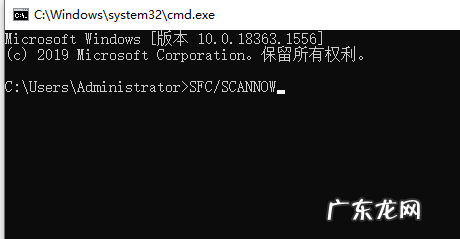
文章插图
方法四:重装系统 。 如果以上的方法操作都不能有效解决电脑系统故障的话 , 那就可能是系统文件损坏了 , 可以通过制作u盘启动盘重装系统的方法解决 , 具体的步骤参照:装机吧u盘重装windows系统教程 。
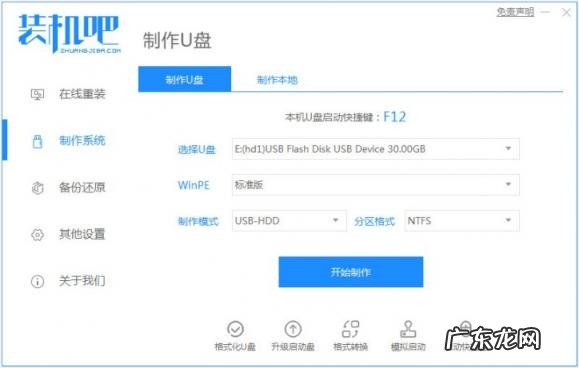
文章插图
以上便是常用的修复电脑系统的方法 , 有需要的小伙伴可以参照教程进行操作 。
- 电脑桌面管理软件哪个好用 桌面美化软件推荐
- 淘宝上买电脑靠谱吗? 淘宝买电脑哪家店铺好
- win10系统如何在桌面显示我的电脑图标 win10桌面如何显示我的电脑图标
- dell台式机开不了机自救 dell电脑开不了机自救的快速方法
- win7重装系统后d盘不见了怎么找回来 重装系统后d盘不见了怎么找回来文件
- 仓库管理系统软件有哪些 仓库管理常用软件哪个好
- win10录音器在哪 win10系统自带录音机在哪里
- 360重装系统步骤 360重装系统的方法是什么
- win10黑屏进不去系统怎么办 win10一直黑屏进不去系统
- win11怎么改系统语言 win11如何设置语言
特别声明:本站内容均来自网友提供或互联网,仅供参考,请勿用于商业和其他非法用途。如果侵犯了您的权益请与我们联系,我们将在24小时内删除。
